
20900014-1241300106-online_instruction
.pdf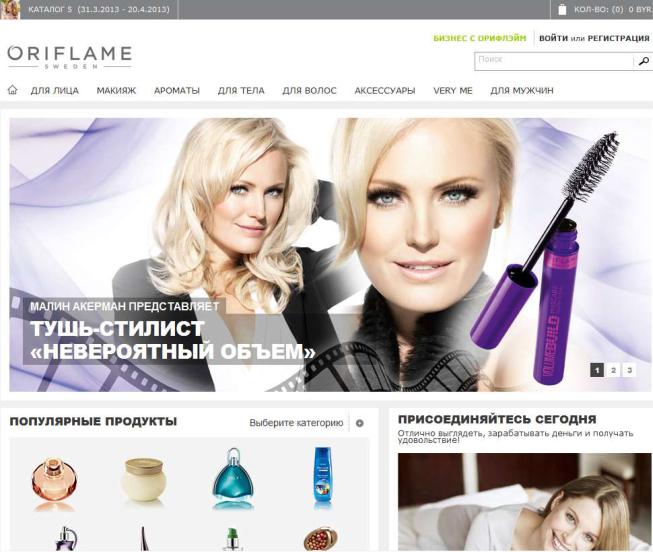
СЕРВИС МИРОВОГО УРОВНЯ
ЗАКАЗ ПРОДУКЦИИ ЧЕРЕЗ ИНТЕРНЕТ
Онлайн-заказ – это самый быстрый, комфортный и современный способ приобрести продукцию Орифлэйм. Никаких очередей, не нужно даже выходить из дома, все, что вам требуется, – подключенный к сети Интернет компьютер. Особенно удобен онлайнзаказ для мам с маленькими детьми, пожилых людей или тех Консультантов, которые заняты полный день на основной работе.
Сотрудники Центров немедленного обслуживания с радостью расскажут вам, как разместить онлайн-заказ. Также необходимую помощь и советы вы всегда можете получить у своего Директора.
Зарабатывать с Орифлэйм? Это просто!
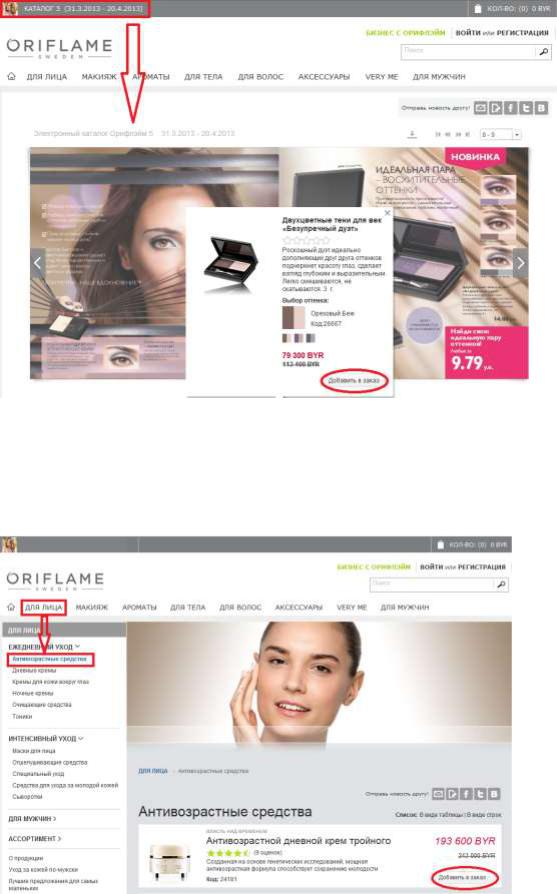
Как сделать онлайн-заказ
I. Добавляем продукт к заказу
Вы можете выбрать один из двух способов добавления продуктов в заказ
1. Добавлять продукты в Корзину из электронного каталога.
2.Использовать форму быстрого заказа (доступна только после авторизации).
Впервом случае на странице интересующей вас серии выберите продукт и нажмите кнопку «Добавить в заказ».

Обратите внимание: если на странице представлено несколько товаров (например, оттенки губной помады), то схема добавления продукта к заказу следующая:
выберите необходимый вам оттенок;
укажите необходимое вам количество, затем нажмите кнопку «Добавить в заказ».
После добавления всех интересующих вас продуктов в корзину, нажмите кнопку «Ваша корзина» в верхней части экрана.
Во втором случае, если вы знаете коды интересующих вас продуктов и вошли на сайт как Консультант, вы можете воспользоваться формой быстрого заказа.

При использовании формы быстрого заказа укажите коды и количество продуктов и нажмите кнопку «Добавить в корзину».
Если вам не хватает строк для ввода кодов всех товаров, нажмите кнопку «Добавить строки».
Все добавленные продукты сохраняться в Корзине. После добавления всех продуктов в корзину для продолжения оформления заказа необходимо нажать кнопку «Ваша корзина» в верхней части экрана.
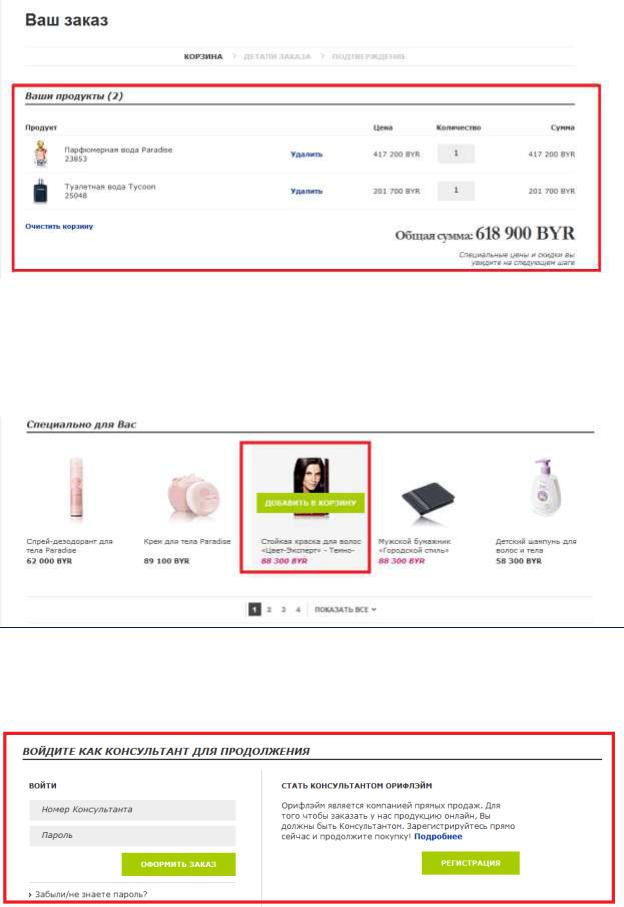
II. Оформляем заказ
ШАГ 1. Страница «Корзина»
На этой странице вы видите все продукты, которые положили в корзину и можете их скорректировать:
исключить какой-либо продукт из заказа, нажав кнопку «Удалить»;
изменить количество товара;
А также добавить к заказу продукты из предложения «Специально для вас». Для этого наведите мышку на продукт и нажмите «Добавить в корзину».
Для продолжения оформления заказа вы должны войти как Консультант или, если вы еще не являетесь Консультантом компании, пройти регистрацию. Процесс регистрации займет всего несколько минут.
Обратите внимание: после входа под номером Консультанта цены на продукты в вашей Корзине изменятся на цены для Консультантов.
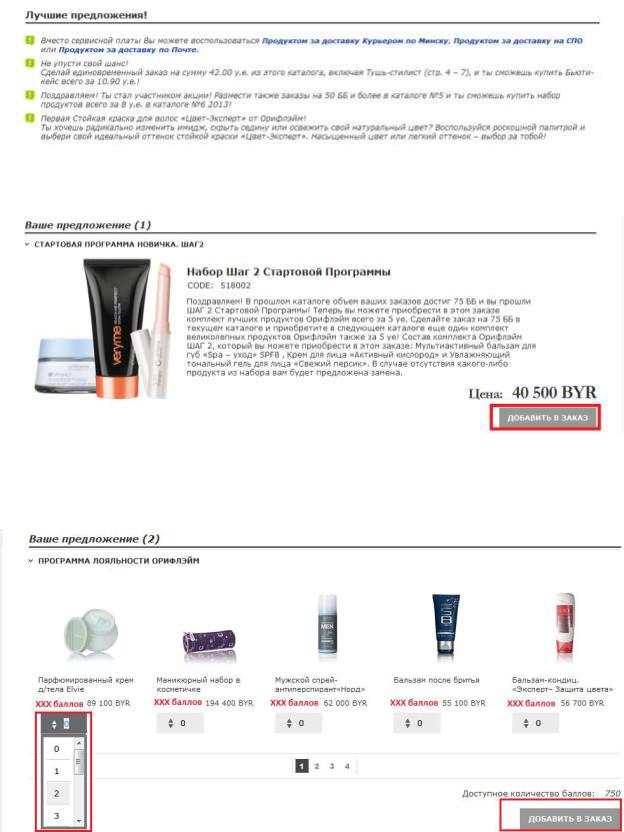
ШАГ 2. Страница «Детали заказа»
На этой странице:
Мы напомним вам об акциях и предложениях Компании, а так же продуктах за доставку вместо сервисной платы:
Если вы являетесь участником Стартовой программы, у вас есть возможность купить в этом заказе комплект продуктов за 5 у.е. Для этого нажмите кнопку «Добавить в заказ».
Если вы являетесь участником программы Лояльности, у вас есть возможность обменять в этом заказе накопленные ББ на продукты.
-Выберите необходимое количество под желаемым продуктом.
После выбора продуктов количество доступных баллов уменьшается.

- В случае превышения лимита накопленных ББ по программе лояльности, появляется соответствующее сообщение:
ВНИМАНИЕ! Для того чтобы выбранный продукт добавился в заказ, текущий заказ должен быть не менее чем на 10 ББ.
После того, как выбор продуктов сделан, подтвердите свой выбор, нажав кнопку «Добавить в заказ»
Продукты, выбранные в программе Лояльности, имеют минимальную стоимость (это 100 бел. руб. за единицу продукции).
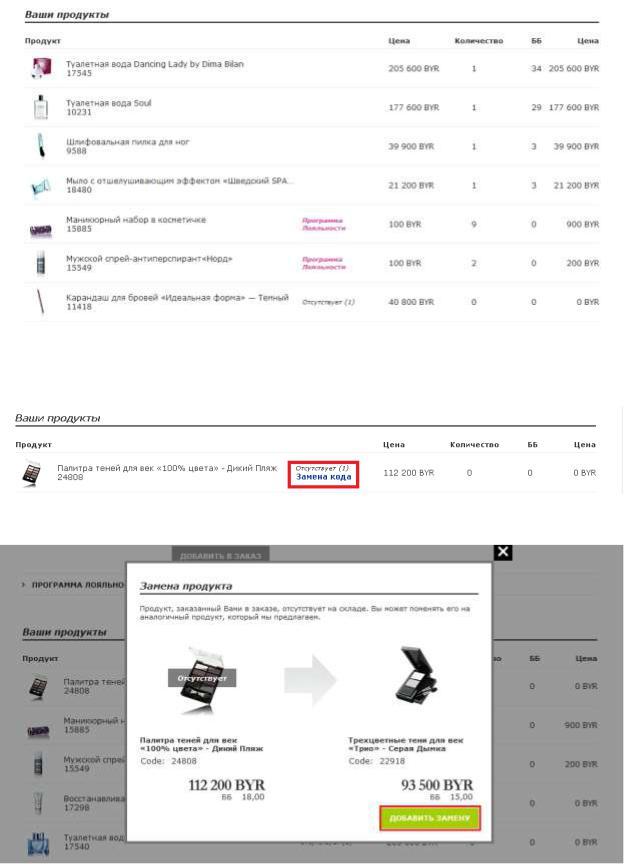
Наличие продуктов, вы сможете проверить в разделе «Ваши продукты». Отсутствующие на складе продукты будут иметь соответствующий комментарий.
На отсутствующие продукты вам может быть предложена замена.
Для того чтобы заменить продукт на аналогичный, нажмите «замена кода».
В появившемся окне вы увидите продукт, предложенный вам на замену. Для того чтобы добавить его в заказ нажмите кнопку «Добавить замену».
В разделе «Продукты из резерва» представлены продукты, которые отсутствовали в ваших прошлых заказах, но были для вас зарезервированы. В случае если в данный момент эти продукты присутствуют на складе, они будут автоматически добавлены в ваш заказ.
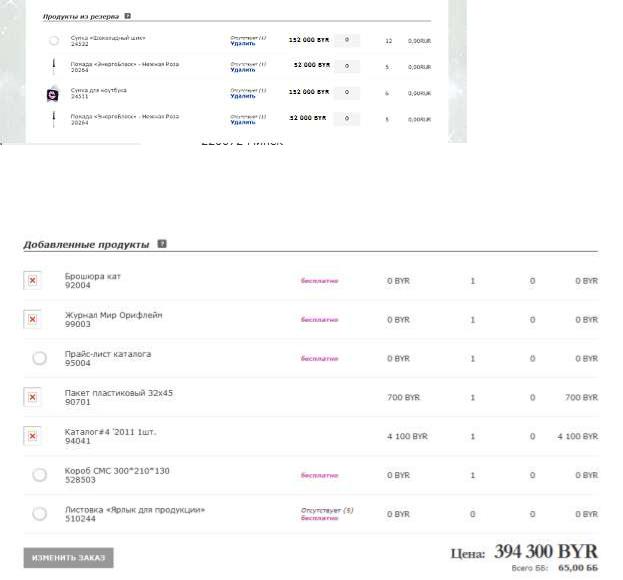
Вы можете внести изменения в резерв, удалить полностью любые коды или уменьшить их количество.
В разделе «Добавленные продукты» будут показаны продукты, которые добавились Компанией в ваш заказ автоматически (подарки, печатные материалы, продукт вместо платы за доставку).
Если Вы хотите отказаться от льготного каталога, который автоматически добавляется в заказ, то перейдите в форму быстрого заказа и введите код
90120.
Если Вы хотите отказаться от каталога Wellness, который автоматически добавляется в заказ, то перейдите в форму быстрого заказа и введите код
518718.
Если Вы хотите отказаться от платного пакета, который автоматически добавляется в заказ, то перейдите в форму быстрого заказа и введите код
518790.

В разделе «Настройки личного профиля» вы увидеть свои личные данные, включая информацию о доступных средствах на объёмной скидке, на счету предоплаты.
Вы можете внести изменения в личные данные. Для этого нажмите кнопку «Управление настройками профиля»:
• В разделе «Получение заказа» вам необходимо выбрать способ и место получения заказа.
Обратите внимание: при размещении заказа вам автоматически будет доступен пункт получения, который вы выбирали, размещая предыдущий заказ.
Для каждого выбранного вами пункта получения заказа будет указан его адрес.
В строке «Сервисная плата» будет указана стоимость платы за доставку в данный пункт. Эта сумма добавится к итоговой сумме вашего заказа:
Обратите внимание: при изменении варианта получения заказа может измениться количество продуктов и сумма заказа.
Варианты получения заказа:
1. Сервисный центр
